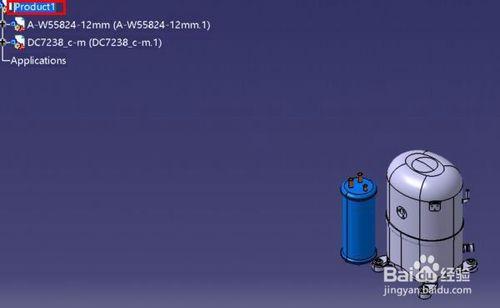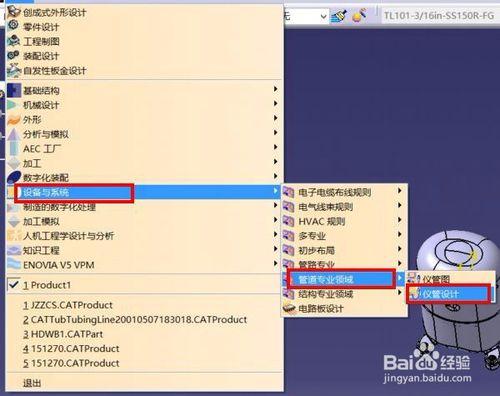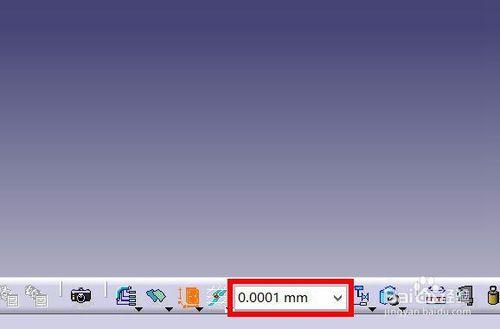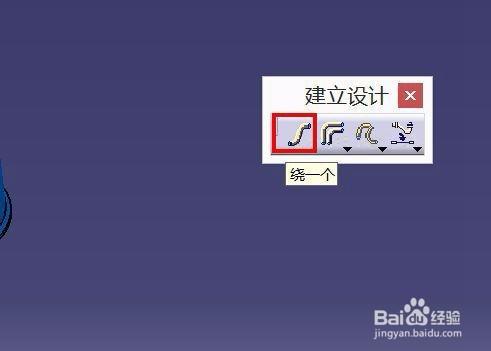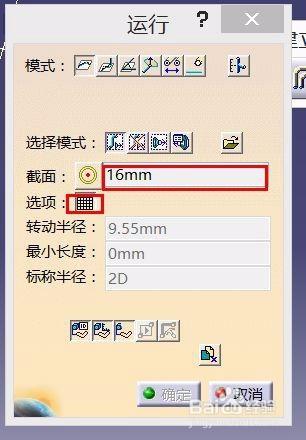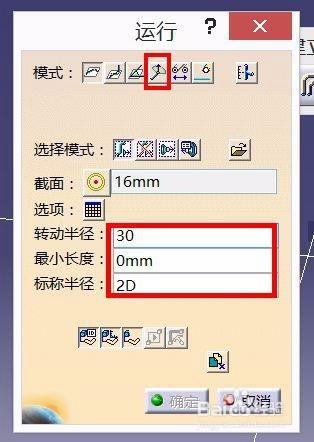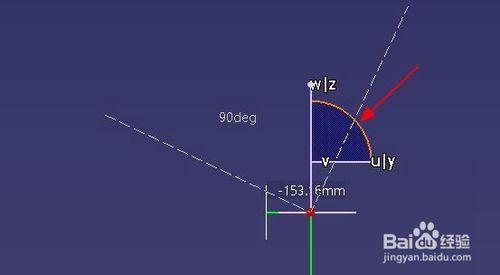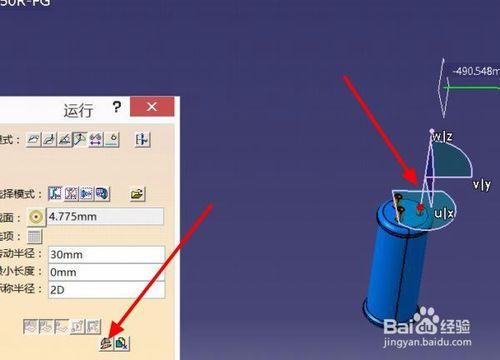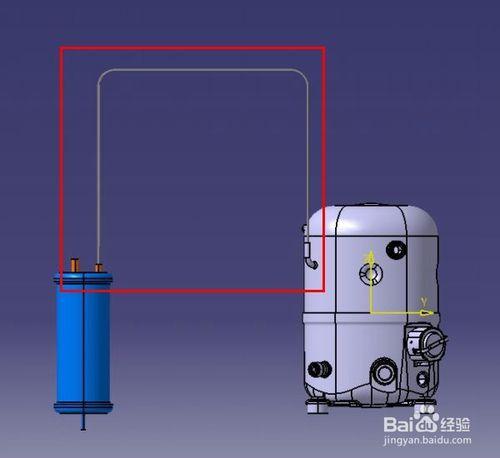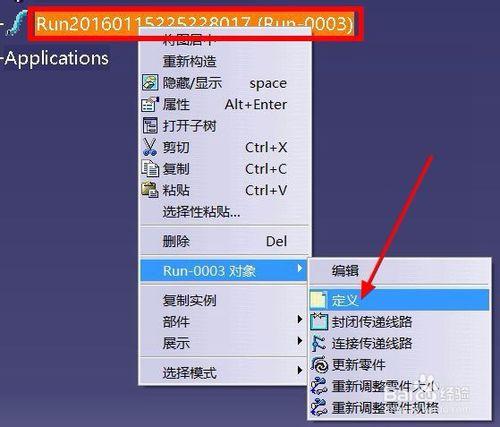CATIA管路設計使用量少導致很多朋友對其瞭解甚少,這裡個大家分享一個簡單的管路畫法希望對大家有幫助
工具/原料
電腦
CATIA V5 R21
方法/步驟
隨便開啟一個裝配體prdouct,插入自己需要使用的零件,例如我插如了一個壓縮機和一個油封
選擇設計樹頂層,然後點選開始找到儀管設計模組(上邊的管線設計也差不多隻不過我習慣使用儀管設計)
設定管路網格步幅(拖動一格延長多少),這個根據需要填寫,我這裡做示範直接填最大精度值
在右邊命令欄裡找到圖中所示命令,單擊命令圖示,如果沒找到可以把命令爛拖出來有可能是隱藏在下邊去了
設定管路直徑,然後點選選項欄的設計表啟用管路轉彎半徑
設定管路轉彎半徑,這個根據需求以及管道的最小轉彎半徑設定,我這裡是示範所以隨便輸了一個,然後點選圖中標出的定向命令按鈕(這個沒有先後順序完全個人習慣)
拖動指南針到管路起始位置,例如我將指南針拖動到壓縮機排氣口,點選圖中紅色箭頭所指的命令圖示,使用指南針原點,此時移動滑鼠就可以看到管路ID就出來了,拖動到適合長度單擊滑鼠左鍵就畫好一段了
管路都是需要轉彎的,點選指南針弧線邊拖動轉彎
前邊都畫好了,將指南針拖動到需要連結的零件介面處,再點選使用指南針原地,然後點選確定一條管線就畫好了
不一定一次性就畫滿意了,如果不滿意可以在設計樹裡單擊剛剛畫好的管線然後單擊滑鼠右鍵選擇定義
這裡我們可以重新設定管道大小和管道路徑,通過操作柄完成對管路的修改,全部修改完成後點選確定儲存
最簡單的入門大神勿噴
注意事項
網格步幅一定要設定,要不然預設100mm會瘋掉的
零件比較多的時候指南針不太好找